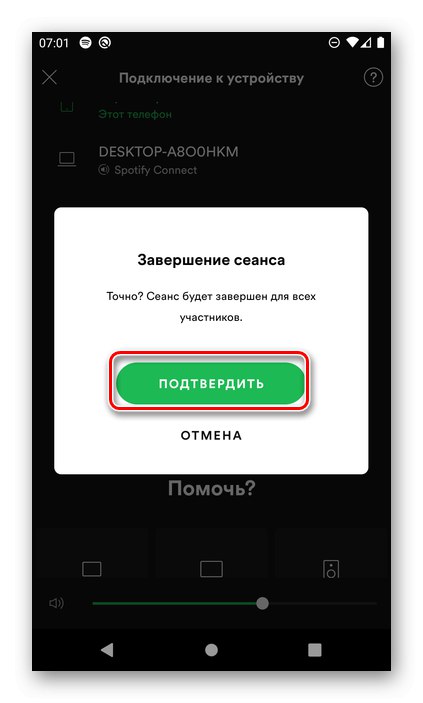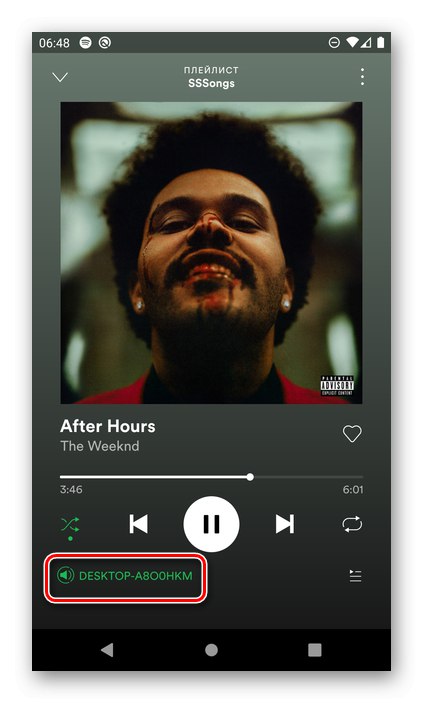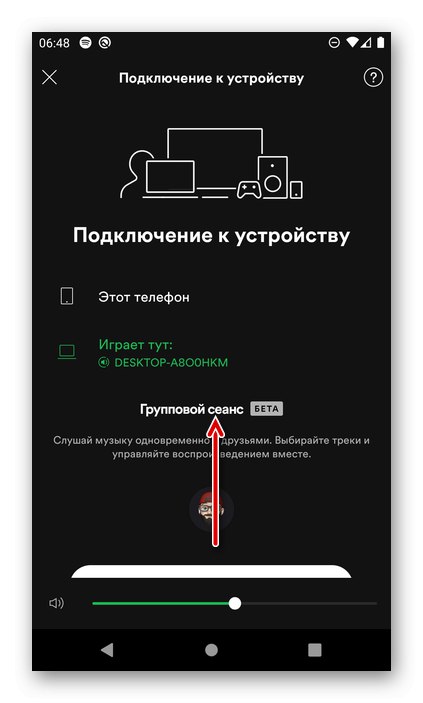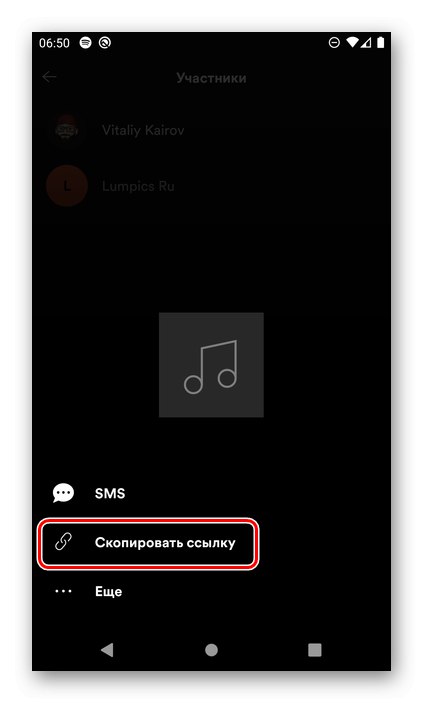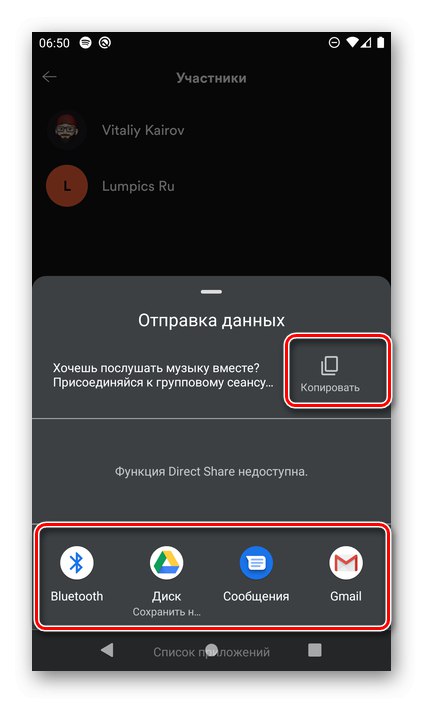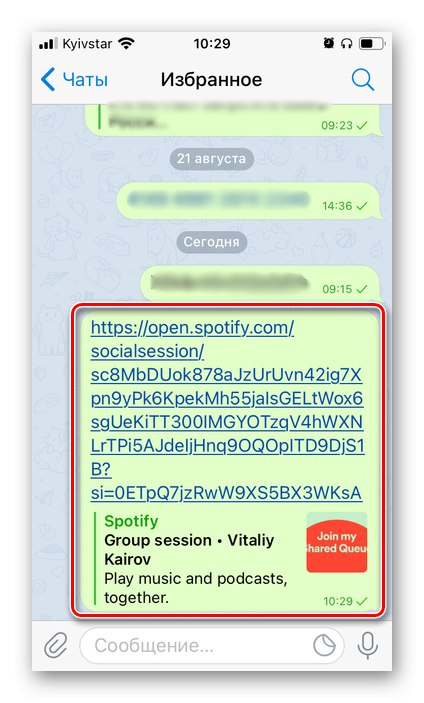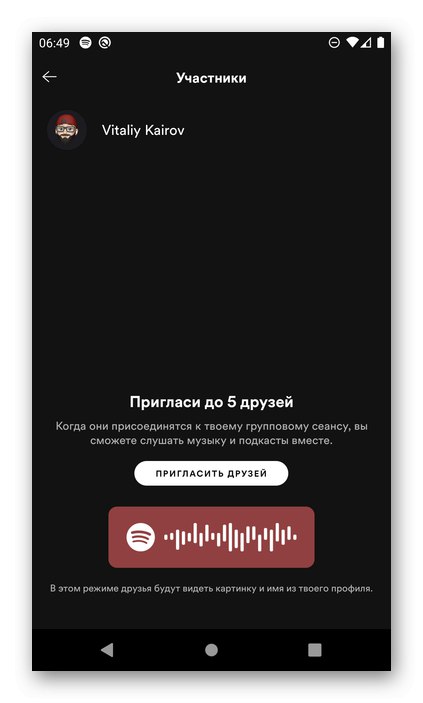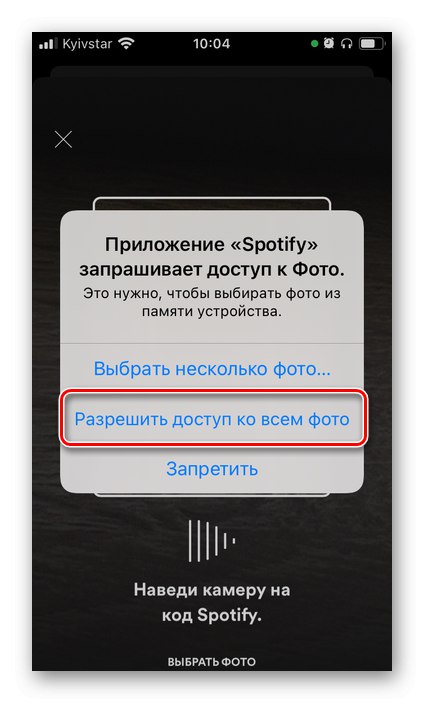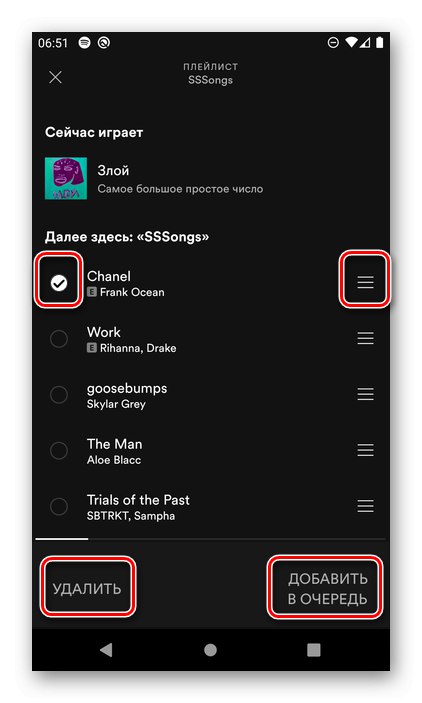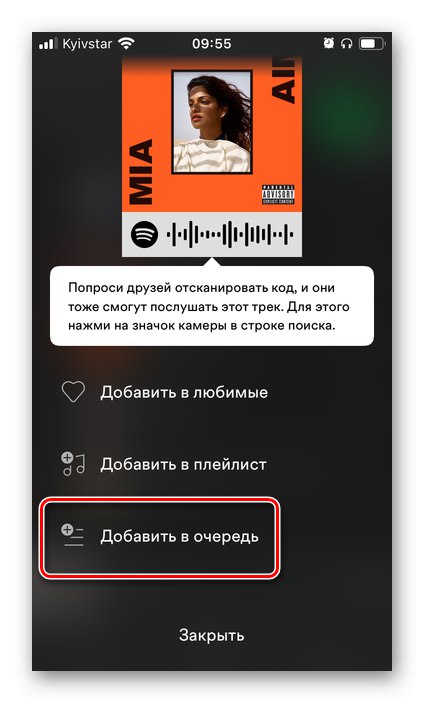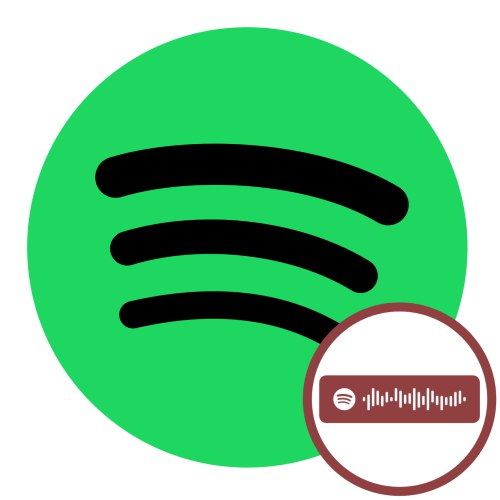
Važno! U vrijeme pisanja ovog teksta, način rada grupe još je uvijek u beta verziji, pa možda neće raditi ispravno i funkcije koje se pružaju se mijenjaju. Ova je sesija dostupna samo članovima Spotify Premium i samo na mobilnim uređajima.
Pročitajte također: Kako se pretplatiti na Spotify Premium
Korak 1: Organizirajte grupnu sesiju
Do 6 ljudi (organizator i još 5 sudionika) koji su u istoj tvrtki ili na potpuno različitim mjestima, na primjer, svaki kod kuće, mogu slušati glazbu na Spotifyu u grupnom načinu.
- Na Android pametnom telefonu ili iPhoneu reproducirajte album, pjesmu ili popis za reprodukciju na kojem želite stvoriti grupnu sesiju i otvorite uređaj.
- Dodirnite ikonu "Dostupni uređaji".
![Odabir dostupnih uređaja za stvaranje načina rada grupe u aplikaciji Spotify Mobile]()
Bilješka! Glazba se trenutno ne može reproducirati čak ni na pametnom telefonu, već na računalu ili bilo kojem drugom uređaju. U tom će se slučaju prikazati naziv ikone umjesto ikone prikazane dolje, kao što je naznačeno na gornjoj slici.
- Pomaknite se prema dolje na stranici koja se otvori
![Pomaknite se za stvaranje grupne sesije u mobilnoj aplikaciji Spotify]()
i kliknite na gumb "Pokreni sesiju".
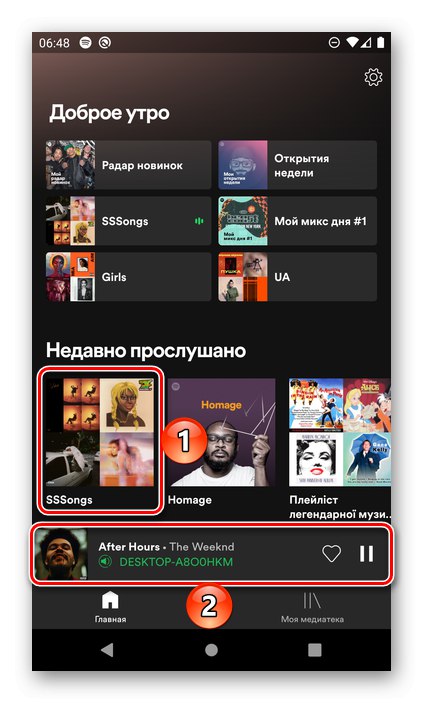
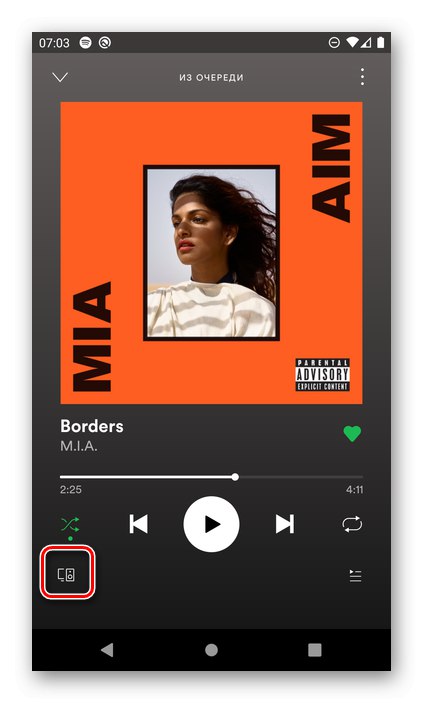
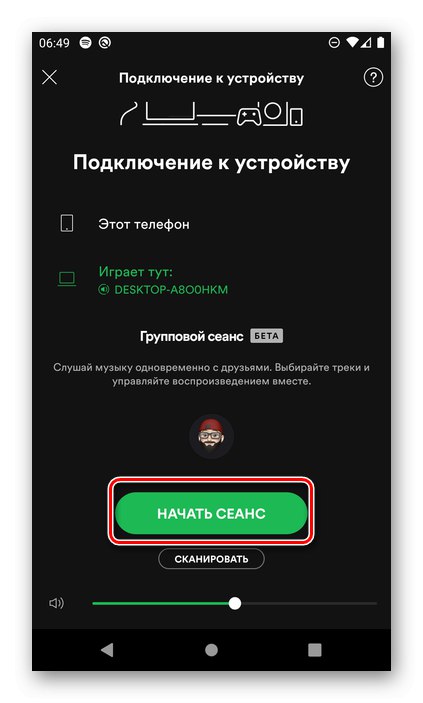
Pojavit će se slika sa Spotify kodom koji trebate dati prijateljima da skeniraju ili pošalju poruku kako bi se pridružili sesiji. Dugme "Pozvati prijatelje" gore omogućuje vam dijeljenje veze s grupom.
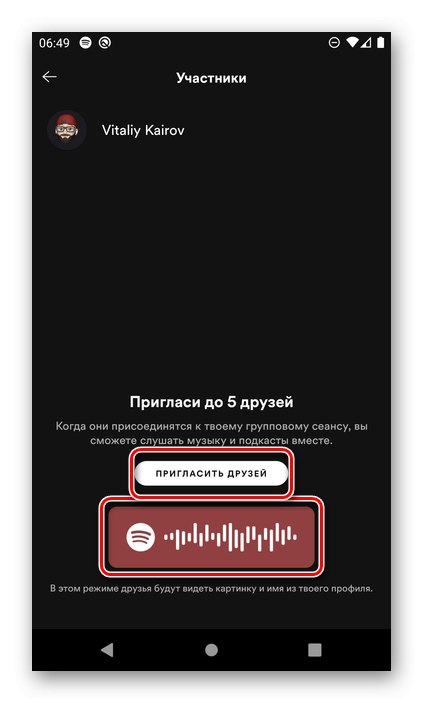
Korak 2: Pridružite se grupi
Ovisno o tome gdje su vam prijatelji - blizu vas ili ne - možete krenuti jednim od dva puta.
Opcija 1: Lokalna komunikacija
Ova metoda pozivanja prijatelja u grupu prikladna je kada ste svi vi i vaši mobilni uređaji u istoj tvrtki.
- Na pametnom telefonu ili tabletu s kojeg se želite pridružiti grupnoj sesiji idite na "Traži" u aplikaciji Spotify.
- Dodirnite traku za pretraživanje, a zatim sliku kamere s desne strane.
- Usmjerite kameru na kod koji se pojavio na zaslonu u prethodnom koraku i skenirajte ga.
- Nakon čitanja pozivnice, kliknite "Pridružiti".
- Odaberite uređaj na kojem želite slušati glazbu i dodirnite "Nastavi".
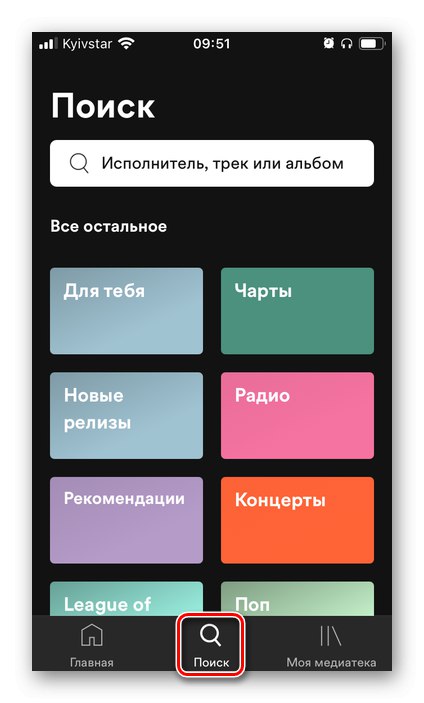
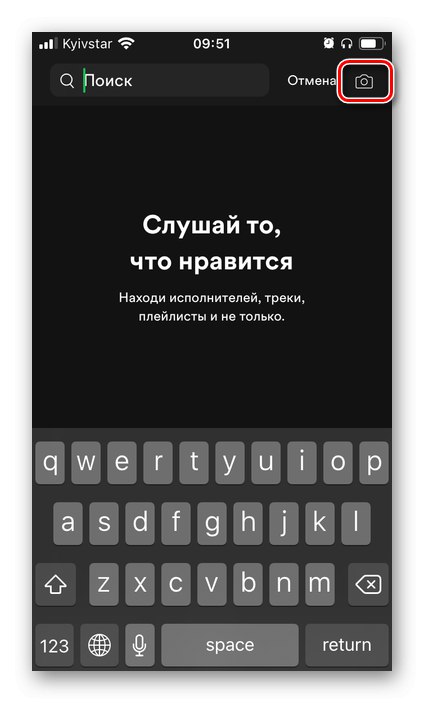
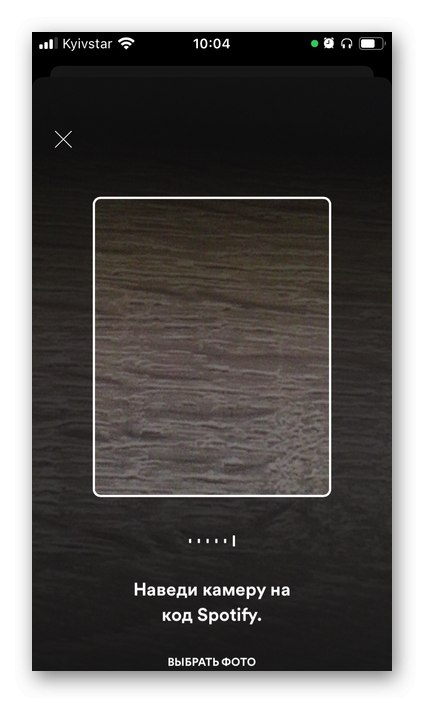
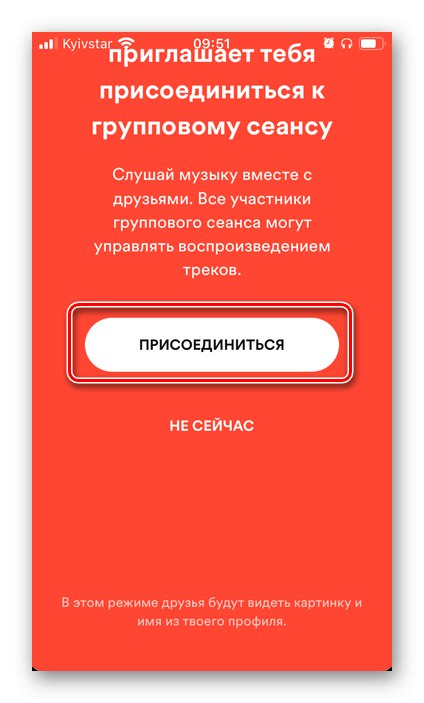
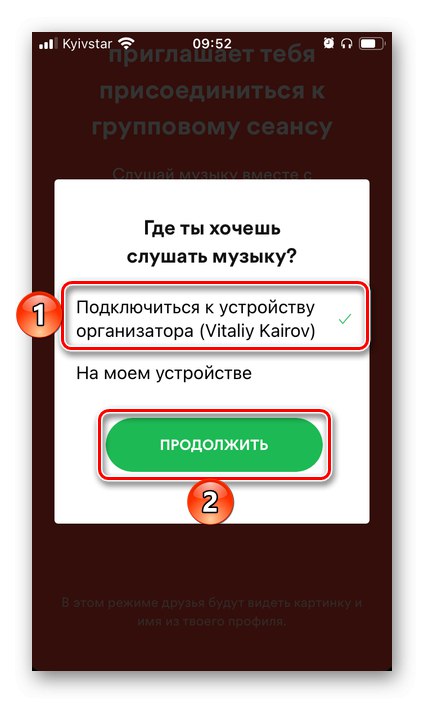
Od ovog trenutka postajete član grupne sesije.
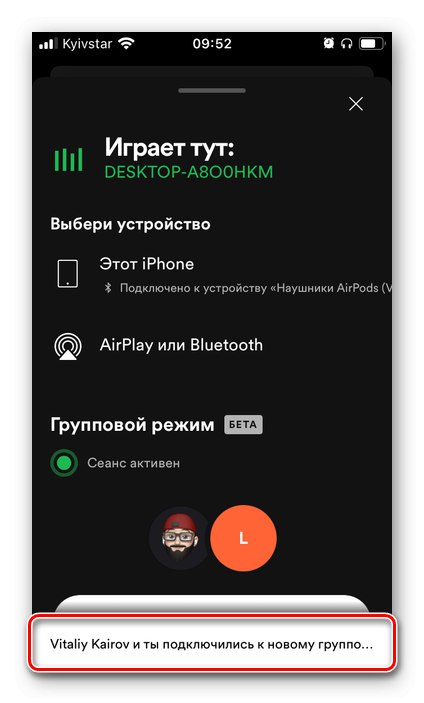
Na uređaju organizatora pojavit će se obavijest.
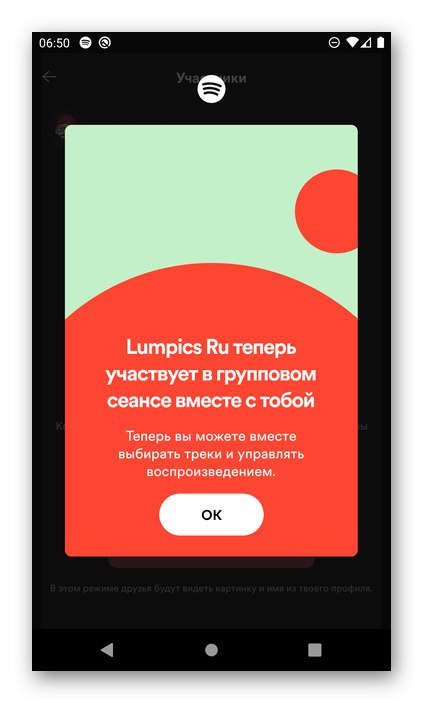
Ako želiš, možeš "Prikaži slušatelje", a zatim idite na kontrolu.
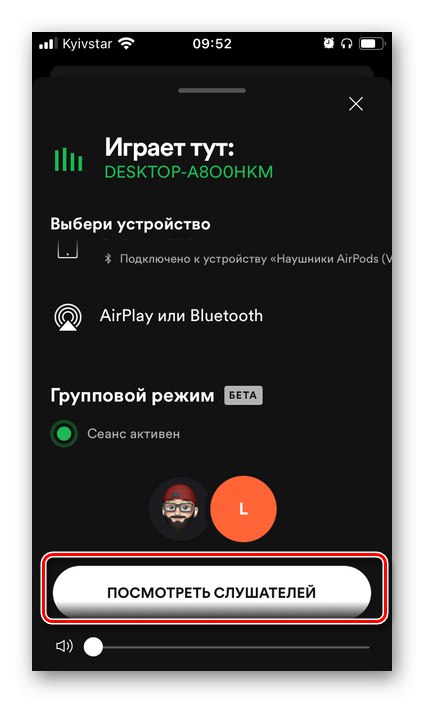
Pročitajte također: Kako skenirati Spotify kôd
Opcija 2: Daljinska komunikacija
Ako prijatelji, na primjer, zbog činjenice da ste svi na različitim mjestima ne mogu skenirati kôd sa zaslona uređaja, morate postupiti prema sljedećem algoritmu:
- Na uređaju organizatora, odmah nakon stvaranja grupe (ili kasnije odlaskom na "Prikaz sudionika"), upotrijebite gumb "Pozvati prijatelje".
- Odaberite način slanja veze
![Kopiraj vezu za pozivanje članova grupne sesije u mobilnoj aplikaciji Spotify]()
i pošalji ga prijatelju.
![Opcije za slanje veze pozivanju članova grupne sesije na Spotify Mobile App]()
Čim ga otvori,
![Link za pridruživanje grupnoj sesiji u mobilnoj aplikaciji Spotify]()
moći će se pridružiti grupi na isti način kao što je opisano u prethodnim uputama.
- Možete i jednostavno napraviti snimak zaslona pozivnice i proslijediti ga.
![Snimite snimku zaslona da biste je pozvali na grupnu sesiju u mobilnoj aplikaciji Spotify]()
Pročitajte također: Kako napraviti snimku zaslona na telefonu
U tom slučaju morate spremiti sliku na uređaj svog prijatelja, a zatim otići na skeniranje koda i kliknuti na natpis koji se nalazi na dnu zaslona "Odaberite fotografiju".
![Odaberite fotografiju da biste se pridružili grupnoj sesiji u mobilnoj aplikaciji Spotify]()
Dodijelite potrebna dopuštenja.
![Omogućite pristup fotografiji za pridruživanje grupnoj sesiji u mobilnoj aplikaciji Spotify]()
Pronađite sliku u galeriji, odaberite je, označite područje kodom i dodirnite "Odaberi", nakon čega će se moći pridružiti grupi.
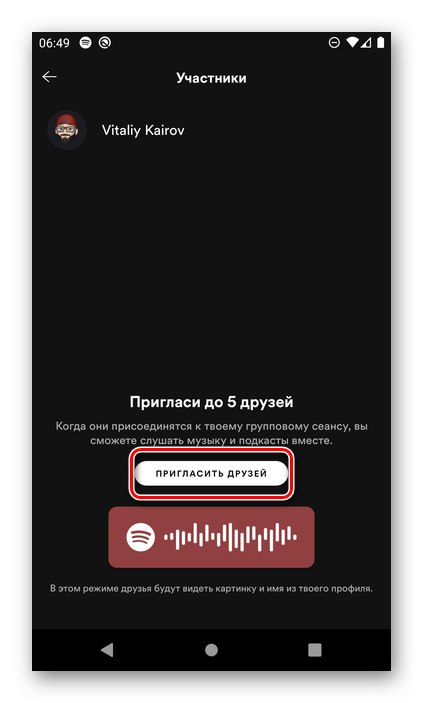
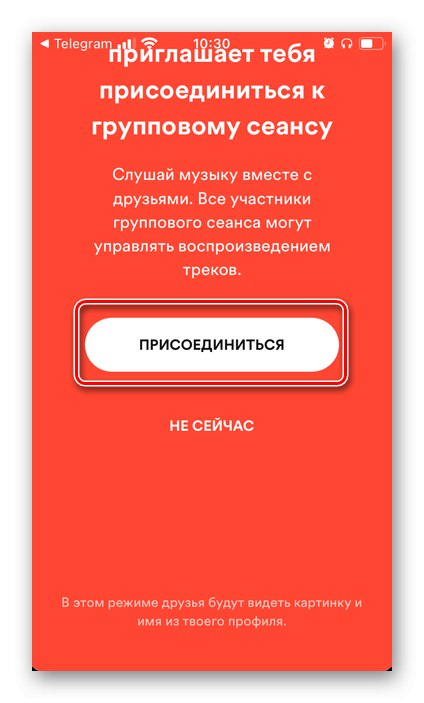
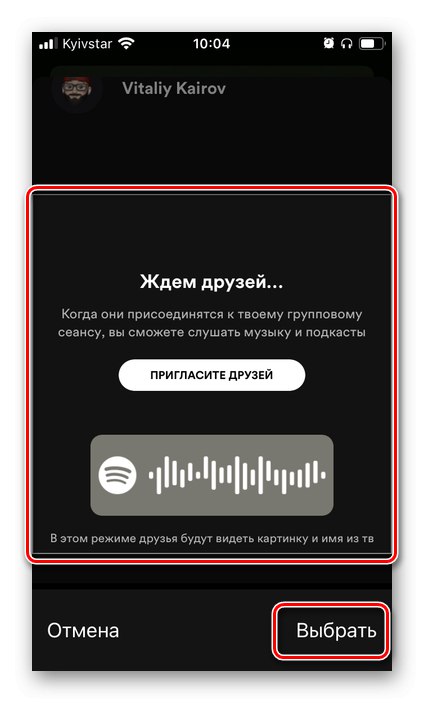
Korak 3: upravljanje reprodukcijom
Svatko od članova grupe može kontrolirati reprodukciju na isti način kao da samo sluša glazbu na svom uređaju - nema ograničenja.
- Dostupna kontrola glasnoće, prebacivanje zapisa, promjena redoslijeda reprodukcije, ponavljanje.
- Moguće je premještati pjesme u redu
![Sposobnost upravljanja redom reprodukcije u grupnoj sesiji Spotify-a]()
i dodavanje novih,
![Dodajte pjesmu u red čekanja za preslušavanje u sesiji grupe Spotify]()
što se odmah odražava na popisu za reprodukciju.
- Također možete odabrati uređaj na kojem će se glazba reproducirati, ali to je najbolje prepustiti organizatoru.
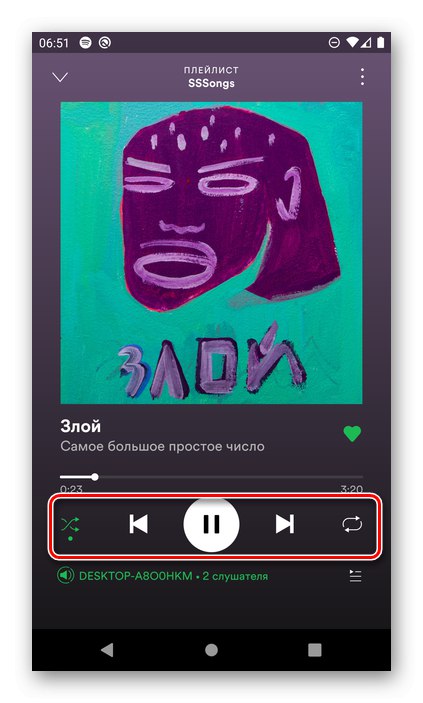
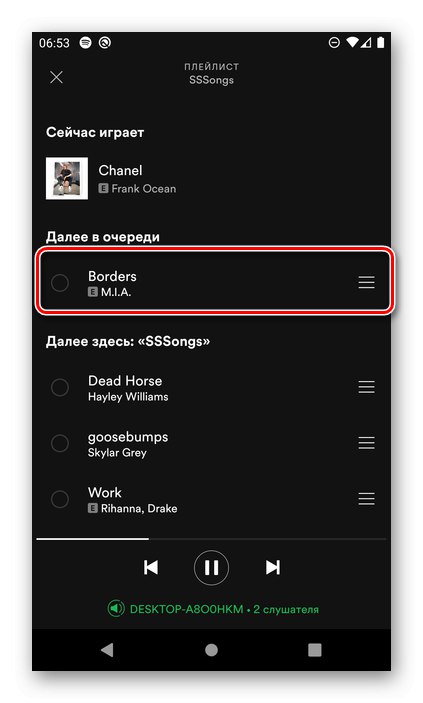
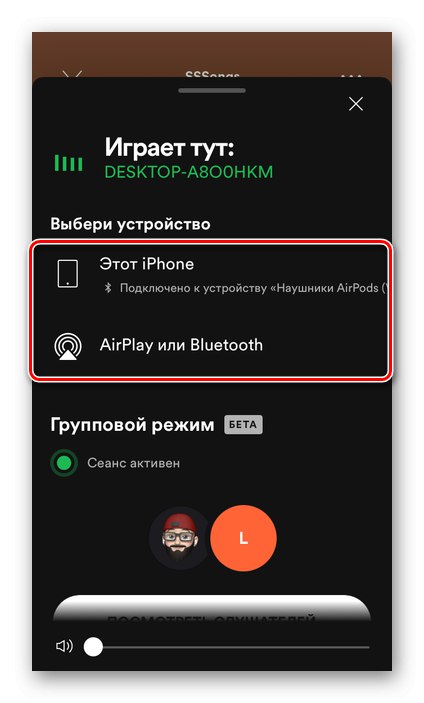
Unatoč činjenici da je organizacija grupne sesije moguća samo u mobilnoj aplikaciji Spotify, bit će dostupna i u programu za osobno računalo i druge platforme - svaki korisnik može odabrati uređaj za reprodukciju,
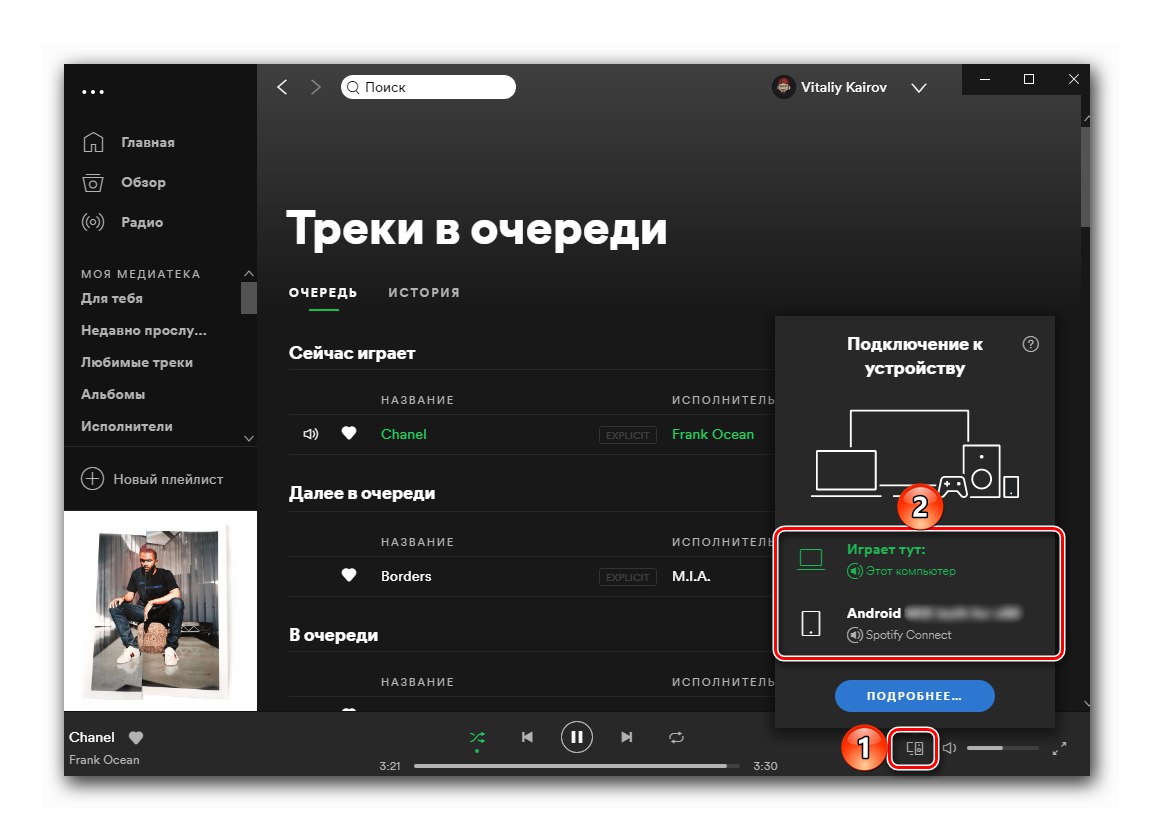
mijenjati pjesme, mijenjati glasnoću, red čekanja itd.
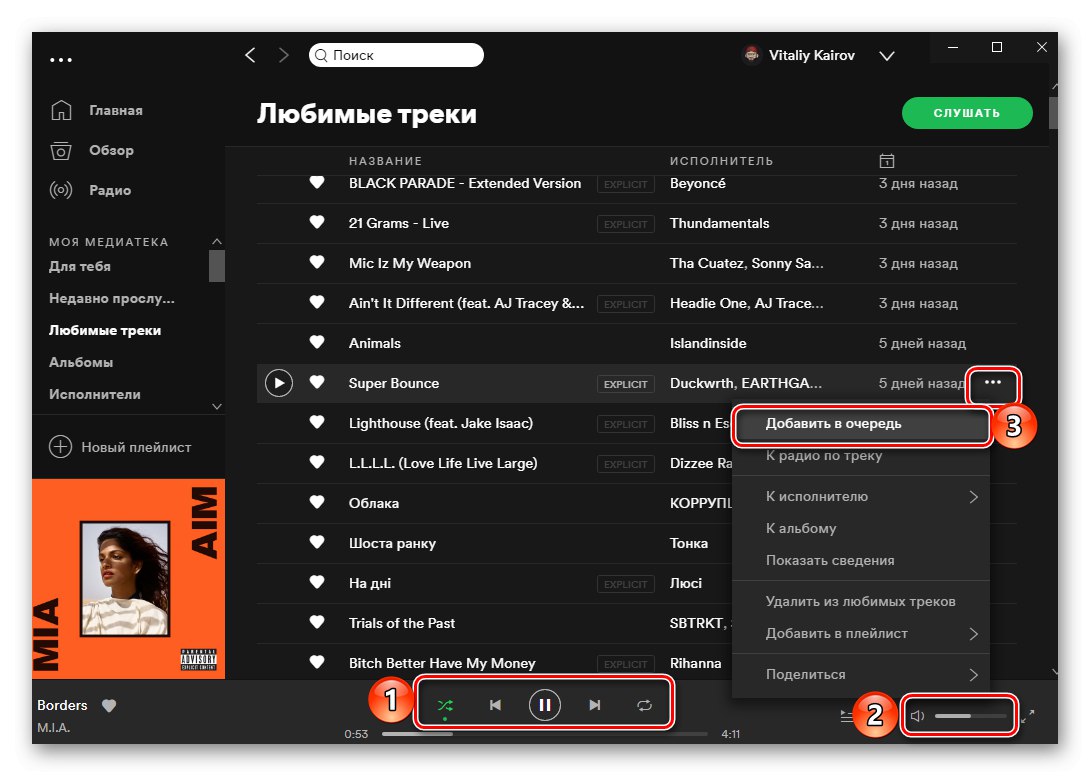
Napuštanje grupne sesije i zaustavljanje
Da biste se odjavili iz grupne sesije kao član, učinite sljedeće:
- Idite na kontrolni prozor (označen na samom početku članka gumbom "Dostupni uređaji").
- Klik "Odjaviti se".
- Potvrdite svoje namjere u skočnom prozoru.
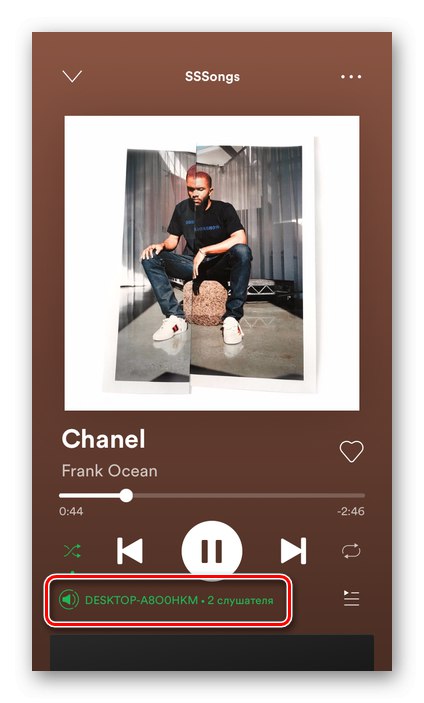
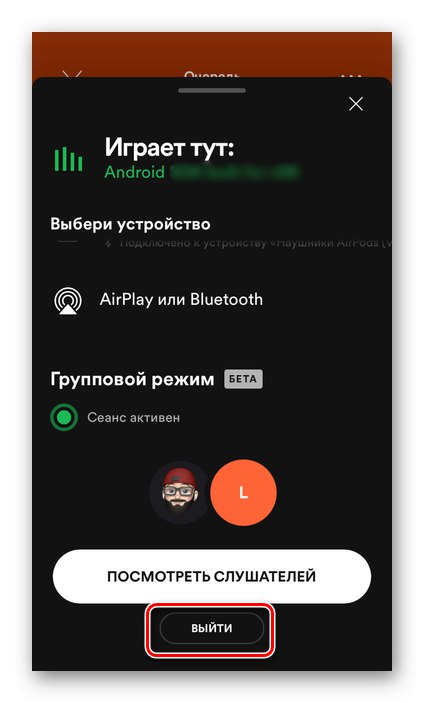
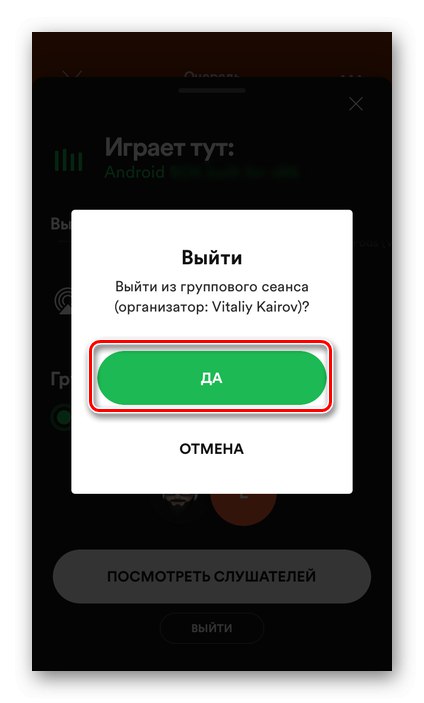
Organizator grupe treba učiniti potpuno istu stvar, samo će se gumb pozvati "Dovršiti".
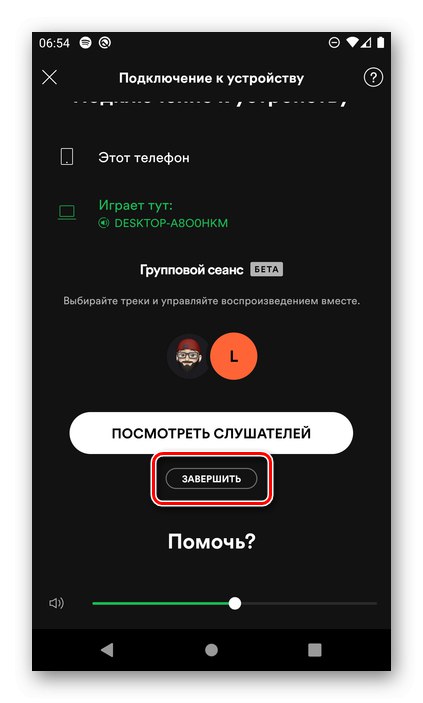
Nakon potvrde, sesija će biti zaustavljena, ali će surađeni red za reprodukciju ostati na uređajima svakog od njezinih sudionika.